реклама
Най-вероятно вече знаете, че Google Reader е мъртъв. Може да сте преминали към Feedly Feedly, Рецензиран: Какво го прави толкова популярна замяна на Google Reader?Сега, когато Google Reader е само далечен спомен, борбата за бъдещето на RSS наистина е приключила. Един от най-забележителните продукти, които се борят с добрата битка, е Feedly. Google Reader не беше ... Прочетете още , като много от нашите читатели, или някой от другите страхотни Алтернативи на Google Reader Краят на Google Reader е висок: подгответе се с тези алтернативни RSS четциGoogle Reader е мъртъв. До юли най-важната RSS услуга в Интернет се изключва завинаги, оставяйки потребителите сами да намерят подмяна. Ако търсите еквивалент на Google, това са просто ... Прочетете още . Но какво се случва, ако избраната от вас услуга реши да я повика? Или какво се случва, ако сървърите им се спуснат? Единственият 100% надежден начин да нямате своите надежди и мечти да бъдат смазани от друга RSS услуга, е да бъдете собствени. Именно там идва Sismics Reader.
Sismics Reader е отворен код, безплатна алтернатива на Google Reader, който ви позволява да хоствате услугата на вашия компютър, Mac или Linux-базирана машина. За тази демонстрация ще премина през стъпките на инсталирането и използването му в Windows, както и настройката и използването на Приложение за Android.
Приготвяме се да започнем
Първото нещо, което ще трябва да направите, е изтегляне Sismics Reader. Той е достъпен във всички видове различни формати за какъвто и компютър да използвате. Също, изтегляне на Java ако още не сте, защото Sismics Reader ще се нуждае от него, за да може да работи правилно.
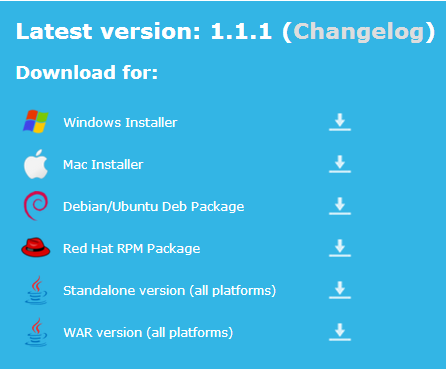
След като го инсталирате, следващата стъпка няма да бъде напълно очевидна. Поне за мен не се появи някакъв диалогов прозорец за настройка. Той обаче създаде икона в областта за уведомяване на лентата ми със задачи, която изглежда като зелено RSS лого.

Ако щракнете с десния бутон върху иконата на системата, получавате две опции: отворете четеца в браузъра или отворете контролния панел. Контролният панел е много прост, със само два налични раздела. Показва информация като кога е бил стартиран сървърът, колко памет е използвал и т.н. Ако просто искате да започнете, без да правите нещо твърде техническо, просто игнорирайте контролния панел засега и кликнете върху „Отворете Reader в браузъра“.
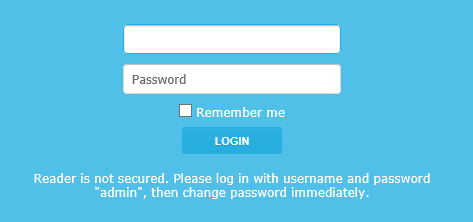
Първо ще ви бъде казано да влезете с потребителското име и паролата „администратор“, които ще промените веднага след като влезете. След това избирате дали искате да използвате UPnP (неуспешно за мен, но може да ви бъде полезно, стига да знаете за пропуски в сигурността Какво е UPnP и защо е опасно? [MakeUseOf обяснява]Технологията в епохата на компютъра е засегната от необезпечени функции, вратички за сигурност и общи пропуски в софтуерната архитектура. Флаш дисковете могат да носят кейлоггери. Браузърите може да имат отворени задни помещения. Windows постоянно се актуализира с корекции за защита ... Прочетете още ). Тогава вие настройвате първия си потребител и сте на път. Удобен аспект на това приложение е, че можете да имате няколко потребители, всички с отделни настройки, така че можете да хоствате всички RSS емисии за цялото си семейство.
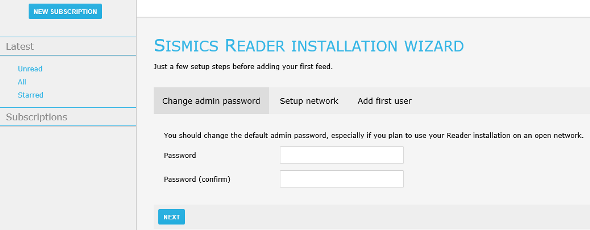
Ако вече сте експортирали вашата емисия от Google Reader чрез Google Takeout, добре за вас, тъй като изглежда вече не изнася данни на Reader. За щастие за мен - или така си мислех - бях прехвърлил емисиите си в Feedly по-рано. Така че би трябвало да мога да експортирам емисиите си от Feedly, нали?
Е, не точно. В забързан опит да се поддържа експорт на OPML, Feedly предлага този съвет в тяхната помощна част, по същество насочващи потребителите към страница, където те могат да копират и поставят OPML данните си в празен файл. Когато опитах това за емисиите си, Sismics нямаше да приеме файла OPML. Макар че това ще ми направи малко по-трудно да премина от Feedly към Sismics, всъщност ме кара да искам да превключвам повече, тъй като Sismics вече поддържа експорт на OPML с много просто щракване на a бутон.
Използване на Sismics Reader
Интерфейсът на браузъра Sismics е много прост. В раздела Последни можете да прочетете всичките си непрочетени статии, да прегледате всички статии или само тези със звезда. По-долу е списък на вашите абонаменти, които могат да бъдат сортирани в категории. Докато можете да плъзгате и пускате абонаментите, за да ги премествате, не можете да ги поставяте в папки по този метод, което е доста неинтуитивно. Вместо това трябва да отворите емисията и след това да кликнете върху „Категории“ в горния десен ъгъл и да изберете категория за нея. Не ужасно, но малка досада.
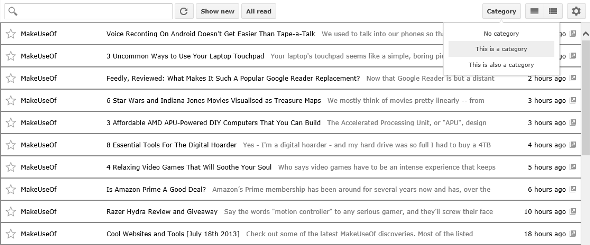
Има два начина за преглед на съдържанието ви: или списък с едноредов текст или големи снимки с първия параграф на статията по-долу. Ако изберете едноредов текст, всеки път, когато щракнете върху статия, тя ще отвори тази единична статия в по-големия изглед със снимка и встъпителен параграф. За да прочетете цялата статия, тя ще отвори уеб страницата в нов раздел.
Приложение за Android
Що се отнася до приложението за Android, настройката му отнема малко познания за вашия вътрешен IP адрес. Той ще ви поиска адреса на сървъра, както и вашето потребителско име и парола. Адресът на сървъра е в този формат: 11.1.1.11.45001. 4001 е номерът на порта, който може да бъде избран в контролния панел. Ако не знаете вътрешния си IP адрес, просто отворете командния ред (потърсете „cmd“) и напишете „ipconfig“ без кавичките и натиснете Enter. Потърсете къде пише „IPv4 Address“ и го използвайте като свой вътрешен IP адрес. Този адрес на сървъра ще ви позволи да получите достъп до емисията от всеки компютър, свързан към вашата мрежа, като го въведете в адресната лента на браузъра си.
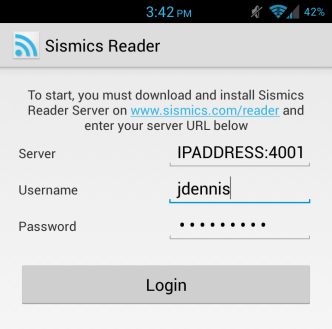
Приложението за Android, предвидимо, е доста просто. Потребителският му интерфейс е подобен на този на други приложения на Google като Play Music, YouTube и т.н. Получавате бутон за опресняване и бутон за настройки само с две опции: изход и около. Ако дръпнете отляво или докоснете горния ляв ъгъл, получавате списък с вашите абонаменти и същите опции, за да видите или непрочетени, всички или със звезда. Забележимо липсва обаче всеки начин за добавяне на абонаменти. Ще трябва да го направите на компютъра си.
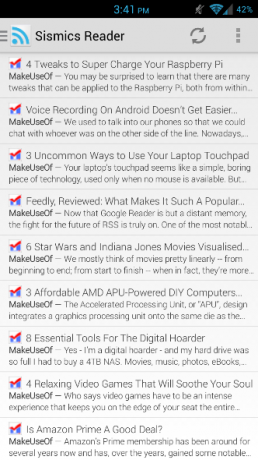
Интерфейсът тук е точно като едноредов текстов интерфейс на компютъра. Когато щракнете върху него, получавате основната картина и встъпителния параграф, с линк, за да отворите цялата статия във вашия браузър.
заключение
Определено има някои недостатъци при използването на настолна RSS услуга, но Sismics Reader прави процеса прост и лесен. Например, ще можете да преглеждате своите RSS емисии само ако сте свързани към същата WiFi мрежа като компютъра, използващ приложението Sismics Reader. Сигурен съм обаче, че създателите на Sismics Reader ще продължат да добавят само функции и дори можете да помогнете да участвате в GitHub тъй като това е проект с отворен код.
Плюс това не е нужно да се притеснявате от изключването на Sismics Reader. Дори и да спрат да поддържат приложението в бъдеще, можете да продължите да използвате приложението. Никога няма да ви се наложи отново да преминете през болезнено разпадане на Google Reader.
Имате ли друг RSS четец, който обичате? Какво мислите за Sismics Reader? Уведомете ни в коментарите!
Скай беше редактор на секции за Android и мениджър на Longforms за MakeUseOf.


